三星s7字体大小怎么设置
是关于三星 Galaxy S7 手机设置字体大小的详细步骤指南,涵盖系统全局调整、特定应用(如信息APP)的独立设置,以及更换字体风格的扩展操作,所有方法均基于官方设置菜单实现,无需第三方工具。
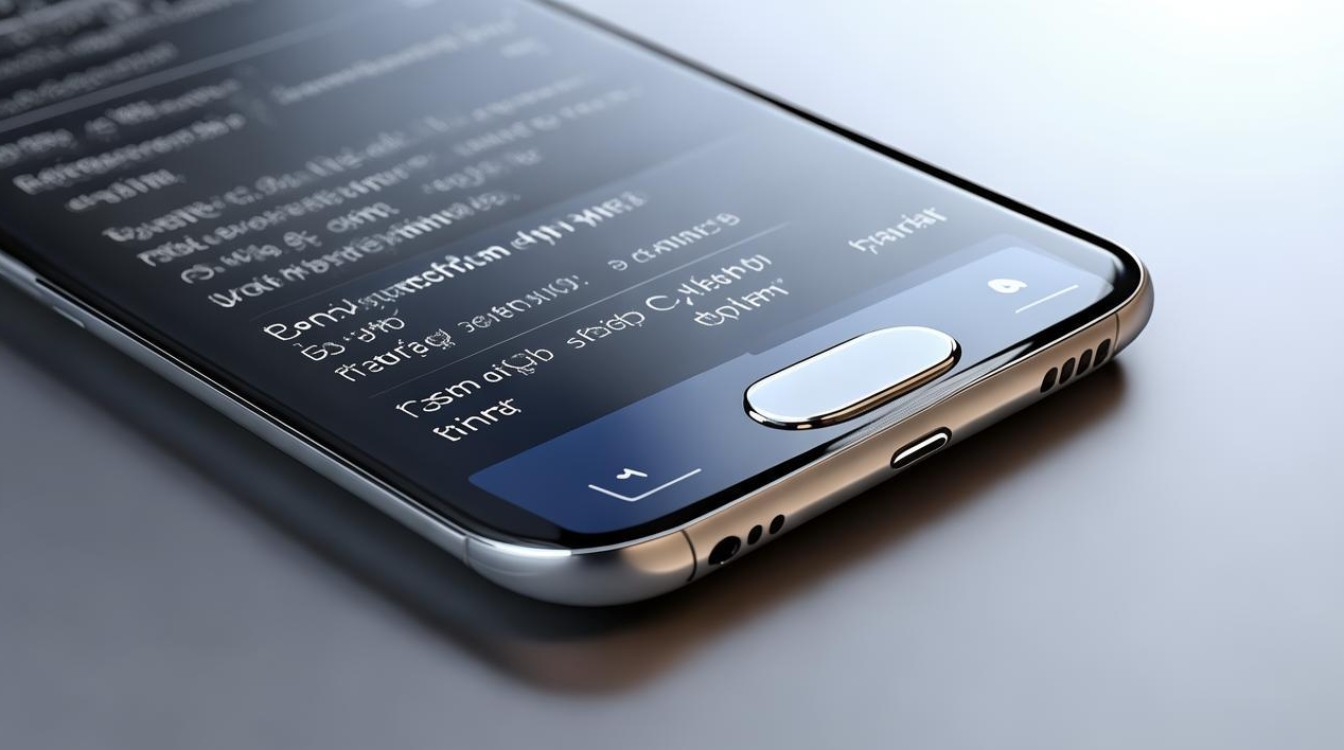
系统全局字体大小调整
这是最基础且影响整个界面的方式,适用于桌面图标标签、菜单项、通知栏等大部分原生内容,具体操作如下:
- 进入主菜单栏下的“设置”
从屏幕顶部下拉快捷通知面板,点击齿轮形状的⚙️图标;或直接在应用列表中找到并打开「设置」。 - 选择“显示”选项
在设置列表中向下滚动,定位到与视觉相关的分类——通常命名为“显示”(部分版本可能合并了墙纸或其他视觉功能)。 - 访问“屏幕缩放和字体”子菜单
此二级页面包含两项关键控制:一是屏幕整体缩放比例(影响UI元素密度),二是专门的字体大小滑块,将焦点放在后者。 - 滑动调节字体尺寸
左右拖动圆形滑块按钮,实时预览文字变化效果,向右增大字号,适合视力较弱的用户;向左缩小则能展示更多内容,确认无误后点击底部的【应用】保存更改。
⚠️ 注意:若发现某些预装应用未响应新设置(例如老旧版系统组件),建议重启设备以确保兼容性,过度放大可能导致布局错乱,需酌情取舍。
针对短信/信息应用的特殊优化
相较于全局修改,信息APP允许单独定制对话内的文本显示效果,避免影响其他模块的正常排版,流程如下:
- 启动信息应用程序
无论是查看现有聊天记录还是新建短信,先进入到该应用的主界面。 - 点击右上角的“更多”按钮
一般为三个竖点⋮组成的图标,位于右上角边缘处,点击后弹出拓展功能菜单。 - 选取“字体大小”条目
此项专门用于调整当前会话窗口的文字规格,不干扰系统其他部分。 - 按需拖拽小圆点调整粗细
按住并水平移动右侧的小圆点,直观感受字符变大的过程,直至达到理想状态,完成后轻触上方的【完成】按钮退出。
📌 优势对比:此模式的优势在于局部精细化管控,尤其适合频繁使用短讯沟通的场景,但缺点是每次切换联系人时都需要重复上述步骤,无法一次性统一所有线程。
高级玩法:更换字体风格与下载新字形
除了简单的缩放外,三星还提供了丰富的个性化选项,让用户突破默认限制,尝试不同设计的字库,路径如下:
- 常规路径一:通过显示设置切换内置样式
依次导航至 设定 → 显示 → 字体 → 字体风格,这里预装了几种免费主题,如标准无衬线体、手写楷体、卡通风格的“喵呜”“少女”等,直接点击即可瞬间焕新视觉效果。 - 扩展路径二:在线获取更多资源
如果对现有选项不满意,可进一步探索三星应用商店中的付费或免费字体包,操作同上一步,但在列表底部会有提示引导至商店页面下载补充包,安装完成后返回同一位置启用即可。
🎨 审美提示:非官方字体可能存在笔画过细、间距不均等问题,特别是在高分辨率屏幕上容易模糊,建议优先测试系统自带的几款,再考虑外部资源。
辅助功能中的视觉增强方案
对于有特殊需求的用户(如老年人群),可以利用辅助模式实现更大幅度的文字放大:
- 开启路径为:设定 → 辅助功能 → 视觉 → 屏幕缩放和字体
这里的调整幅度往往比普通模式下更大,甚至能触发系统的强制渲染机制保证清晰度,同时还能联动其他助残特性,形成完整的无障碍体验闭环。 - 组合策略推荐
可将此处的缩放比例与前述常规方法叠加使用,达到极致放大的效果,不过要注意可能出现的边缘裁剪现象,适当降低壁纸复杂度有助于缓解这一问题。
常见问题答疑FAQs
Q1: 为什么我已经按照教程操作了,但某些应用程序里的字还是没有变大?
A1: 这通常是因为那些应用采用了独立的渲染引擎,不受系统级设置约束,例如微信、QQ等第三方社交软件就需要在其自身的设置里单独调整字体大小,网页浏览时的文本也由浏览器决定,可通过双击页面激活缩放手势进行临时放大。

Q2: 我下载了一些好看的付费字体,该怎么安装它们呢?
A2: 确保已通过三星应用商店合法购买并下载对应的TTF或OTF文件,之后进入 设定 → 显示 → 字体 → 字体风格,这时应该能看到新增了一个“我的字体”分类,里面列出了所有已购资源,选中目标文件即可立即应用,无需手动解压或其他复杂操作。
通过以上多维度的方法,您可以根据实际需求灵活调整三星S7的文字显示效果,兼顾实用性与美观度,无论是日常阅读还是个性
版权声明:本文由环云手机汇 - 聚焦全球新机与行业动态!发布,如需转载请注明出处。













 冀ICP备2021017634号-5
冀ICP备2021017634号-5
 冀公网安备13062802000102号
冀公网安备13062802000102号